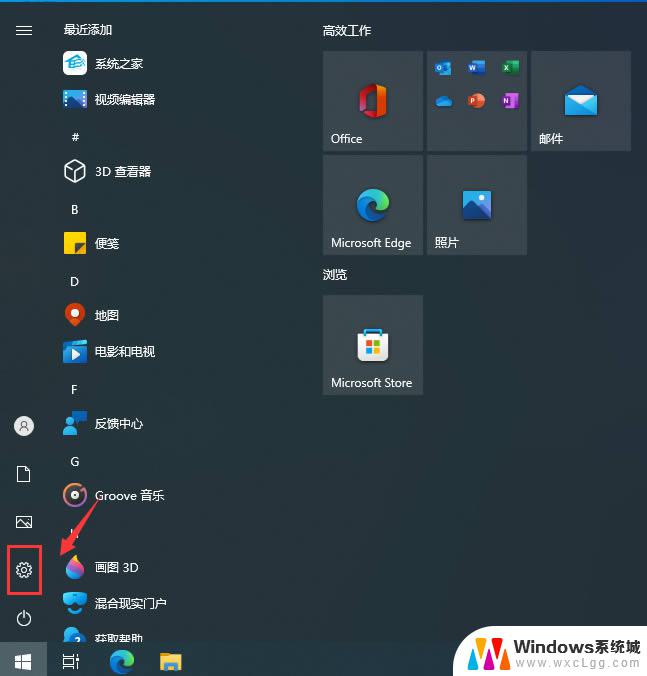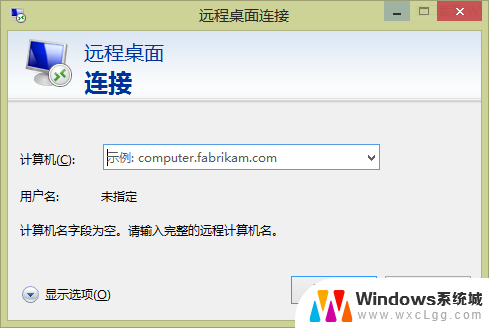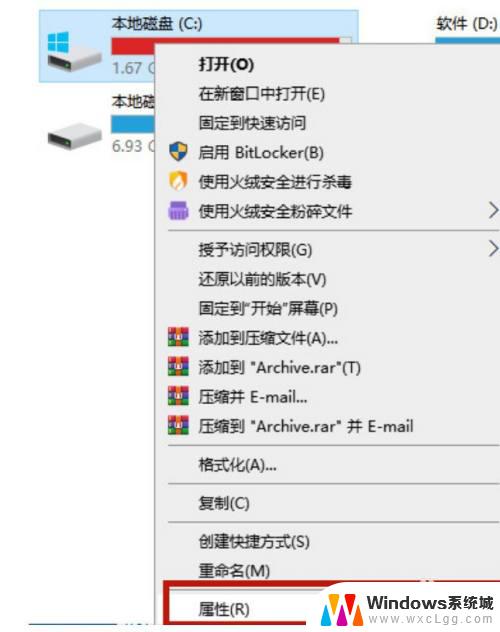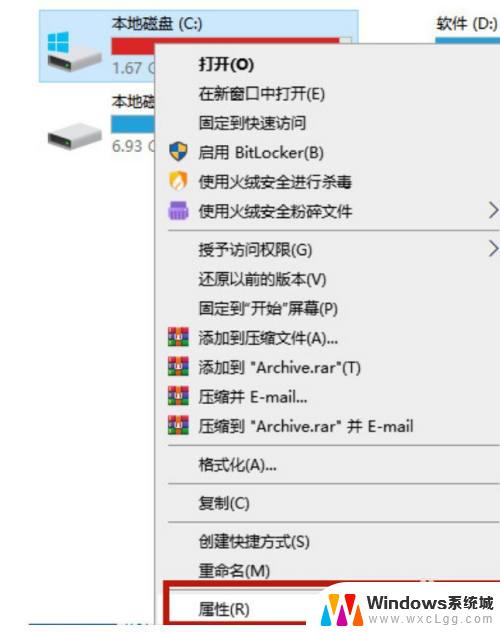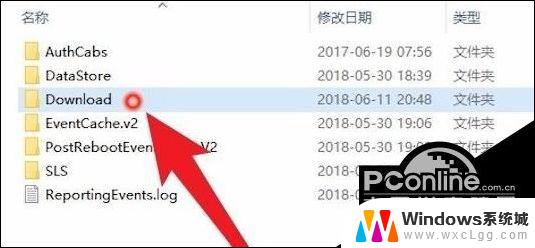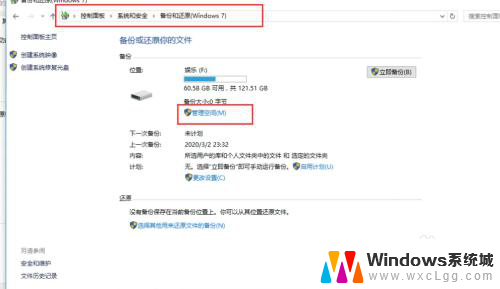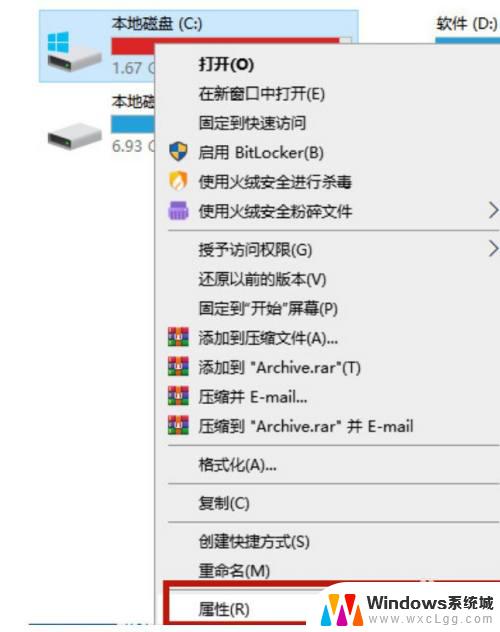如何删除windows更新的补丁 Win10系统如何手动删除补丁
在使用Windows 10系统时,我们常常会遇到需要删除某些补丁的情况,无论是因为某个补丁引发了系统故障,还是因为需要释放磁盘空间,手动删除补丁都是一个非常实用的技巧。如何删除Windows更新的补丁呢?本文将为大家介绍Win10系统中手动删除补丁的方法,帮助您解决补丁问题,提高系统的稳定性和性能。无论您是普通用户还是技术专家,都能从中受益。接下来让我们一起来探索这个有关删除Windows更新补丁的方法吧。
步骤:
1、按下“Win+i”组合键打开【windows 设置】,点击下面的【更新和安全】;

2、在“Windwos 更新”选项中点击“更新历史记录”;

3、在【更新历史记录】界面点击【卸载更新】按钮;

4、在“卸载更新”界面中找到需要卸载的补丁,在上面单击鼠标右键。点击“卸载”即可。

为了防止系统重新更新该补丁,我们可以使用“Show or hide Updates工具”防止补丁重新更新。
以上就是如何删除 Windows 更新的补丁的全部内容,如果您需要的话,可以按照这些步骤进行操作,希望对大家有所帮助。